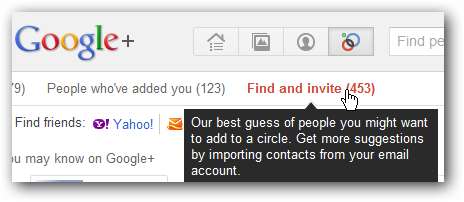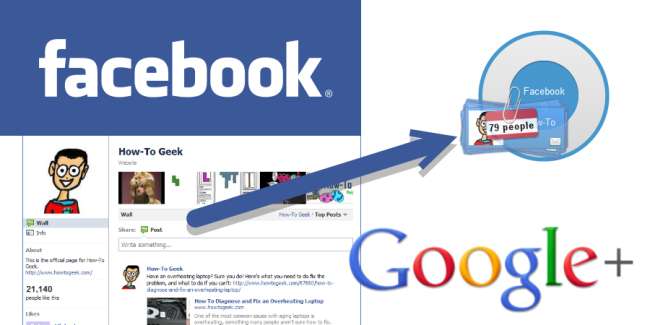
اگر آپ کے پاس فیس بک میں بہت زیادہ وقت اور معلومات کی سرمایہ کاری ہے تو ، کسی نئے سوشل نیٹ ورک میں جانا آسان نہیں ہے۔ آپ کی معلومات کو اپنے فیس بک اکاؤنٹ سے اپنے چمکدار نئے Google+ اکاؤنٹ میں منتقل کرنے کے لئے کچھ نکات یہ ہیں۔
سوشل نیٹ ورک کو منتقل کرنا آسان کام نہیں ہے ، لیکن خوش قسمتی سے کچھ ٹولز موجود ہیں جن کا استعمال ہم تصویروں ، ویڈیوز اور دوستوں کو منتقل کرنے کے لئے کر سکتے ہیں۔ وال پوسٹس اور پیغامات نیٹ ورکس کے مابین ہجرت کا کوئی معنی نہیں رکھتے ہیں لہذا ہم ان کو چھوڑ دیں گے۔
فیس بک کی معلومات برآمد کریں
اپنی فیس بک کی تمام معلومات ڈاؤن لوڈ کرکے شروع کریں۔ ایسا کرنے کے لئے ، فیس بک میں لاگ ان کریں اور اوپری دائیں کونے میں اکاؤنٹ کی ترتیبات پر جائیں۔
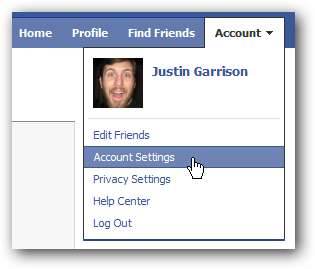
ترتیبات کے ٹیب پر "اپنی معلومات ڈاؤن لوڈ کریں" کے آگے "مزید جانیں" پر کلک کریں۔
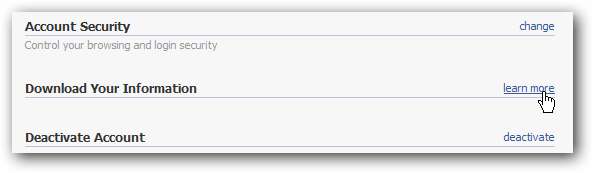
اپنا پاس ورڈ درج کریں اور جاری رکھیں پر دبائیں؛ ایک بار جب آپ ڈاؤن لوڈ تیار ہوجائیں تو آپ کو ای میل بھیجا جائے گا۔
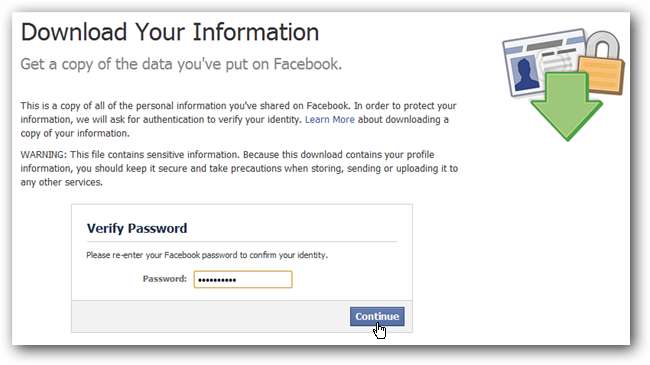
ایک بار جب آپ کو ای میل موصول ہوجاتا ہے ، تو اپنی تمام فائلوں کا زپ ڈاؤن لوڈ کرنے کے لئے لنک پر کلک کریں۔
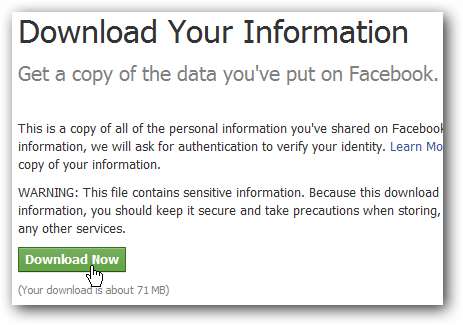
اپنی تمام معلومات کی موجودگی کی تصدیق کے ل the فائلوں کو نکالیں اور انڈیکس ایچ ٹی ایم ایل فائل کھولیں۔
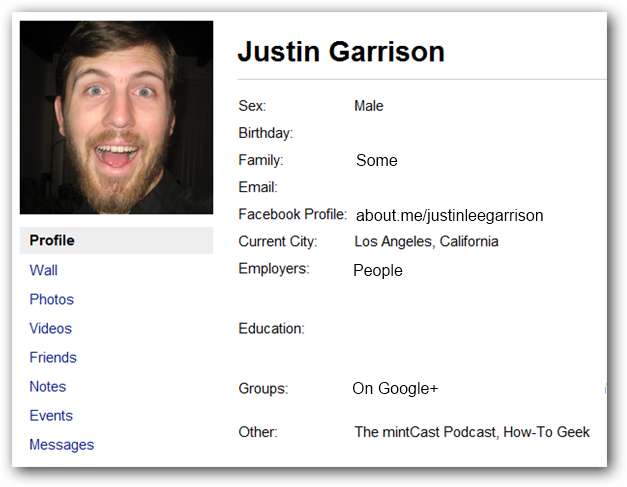
فوٹو درآمد کریں
Google+ تصویروں کا اشتراک کرنے کے لئے پکاسا ویب البمز کا استعمال کرتا ہے۔ شروع کرنے کے لئے آپ کو نیچے دیئے گئے لنک سے Picasa ڈاؤن لوڈ کرنے کی ضرورت ہے۔
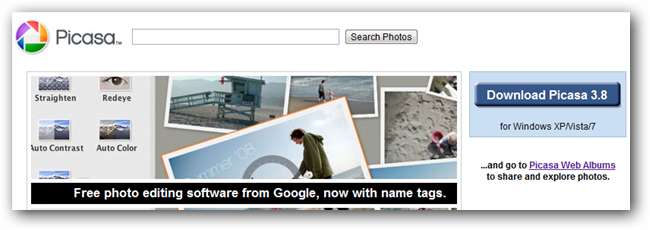
ایک بار انسٹال ہونے کے بعد ، پکاسا کھولیں اور فیس بک فوٹو فولڈر شامل کریں جو آپ نے ابھی پکاسا پر ڈاؤن لوڈ کیا ہے۔
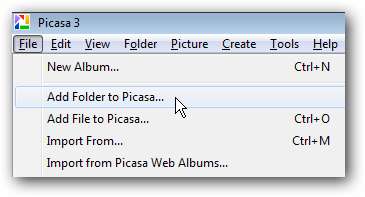
ایک بار فولڈرز کو اسکین کرنے کے لئے پکاسا کو سیٹ کریں ، اور پھر اسے درآمد کرنے دیں۔
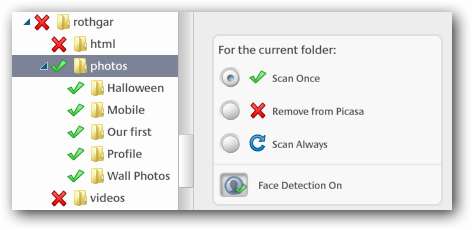
ایک بار جب تصویروں کا Picasa میں درآمد ختم ہوجائے تو ، البمز تلاش کریں اور دائیں جانب ویب سے ہم آہنگی کا انتخاب کریں۔
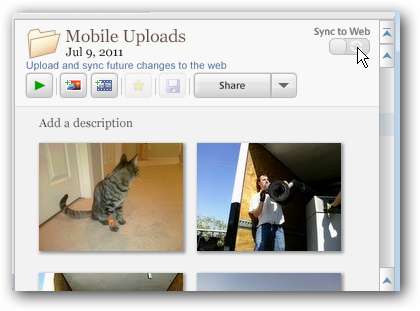
ایک پاپ اپ ونڈو کھل جائے گی اور آپ کو ویب البمز میں سائن ان کرنے کے لئے کہے گی۔ اپنے Google+ اکاؤنٹ کے ساتھ لاگ ان کریں اور دوسرا پاپ اپ آپ سے اپنے اپ لوڈ کی ترتیبات کی تصدیق کرنے کے لئے کہے گا۔ ترتیبات کو تبدیل کرنے پر کلک کریں اور اپنی پسند کی ترتیبات میں ترمیم کریں۔ اس بات کو یقینی بنائیں کہ "مذکورہ بالا ترتیبات استعمال کریں" کے ل you آپ باکس کو چیک کریں ورنہ ہر بار آپ سے پوچھا جائے گا۔
ہم تجویز کرتے ہیں کہ آپ کے نئے البم کی مرئیت کو بطور ڈیفالٹ متعین کریں۔ آپ بعد میں Google+ سے شیئرنگ کی ترتیبات کو تبدیل کرسکیں گے ، اور یہ آپ کو کسی بھی شرمناک تصاویر کو عوامی بنانے سے روکتا ہے۔
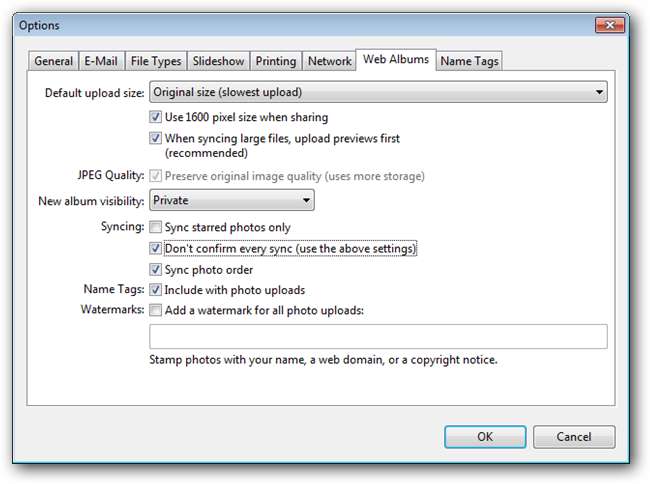
اب پکاسا پر واپس جائیں اور ہم آہنگی پر کلک کریں؛ آپ کی تصاویر کو پس منظر میں اپ لوڈ کیا جائے گا۔
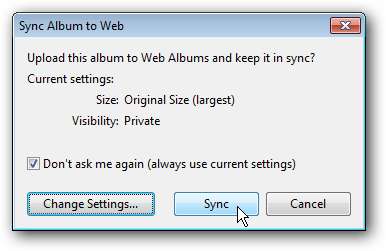
اپنی تصاویر کو Google+ پر شیئر کریں
آپ کی تصاویر کے اپ لوڈ ہونے کے بعد ، Google+ میں لاگ ان کریں اور اوپر والے بینر میں فوٹو پر کلک کریں۔
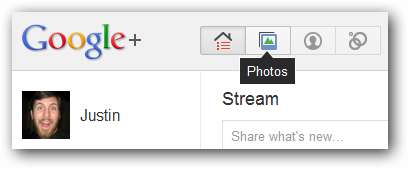
بائیں طرف اپنے البمز پر جائیں۔
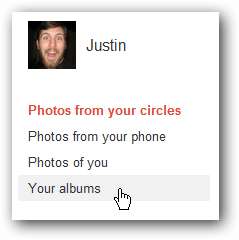
آپ نے ابھی اپ لوڈ کردہ البم کو کھولیں اور اوپر البم بانٹیں پر کلک کریں۔
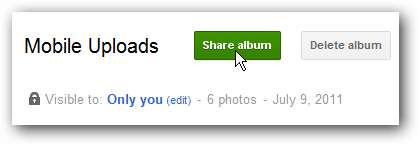
شیئر البم کا بٹن خود بخود آپ کے البم کو عوامی بنائے گا اور آپ کے سلسلہ میں اس کا ایک لنک شائع کرے گا۔
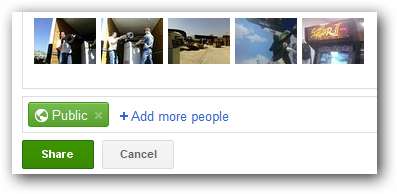
اگر آپ نہیں چاہتے ہیں کہ یہ البم عوامی ہو تو ، آپ عوامی حلقہ حذف کرسکتے ہیں اور اس کے بجائے اپنا اپنا کچھ شامل کرسکتے ہیں۔ یہ اب بھی آپ کے سلسلے میں ایک پوسٹ کرے گا ، لیکن یہ صرف ان لوگوں کے لئے مرئی ہوگا جو آپ نے اس کے ساتھ اشتراک کیا ہے۔
یہ ممکن ہے کہ جس کے ساتھ آپ نے ایک البم شیئر کیا ہو اسے عوام کے ساتھ دوبارہ شیئر کریں تاکہ یقینی بنائیں کہ آپ صرف ان لوگوں کے ساتھ اشتراک کرتے ہیں جنھیں آپ جانتے ہیں اور ان پر اعتماد کرتے ہیں۔
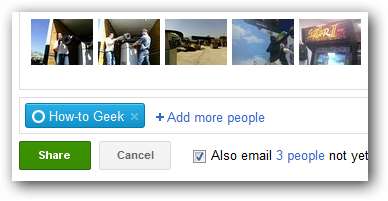
اگر آپ نہیں چاہتے ہیں کہ آپ کے دھارے میں شائع البم کو چاہیں تو ، آپ مرکزی البم صفحے سے ترمیم کے بٹن پر بھی کلک کر سکتے ہیں جو آپ کے دھارے میں البم پوسٹ کیے بغیر شیئرنگ کی ترتیبات کو تبدیل کردے گا۔
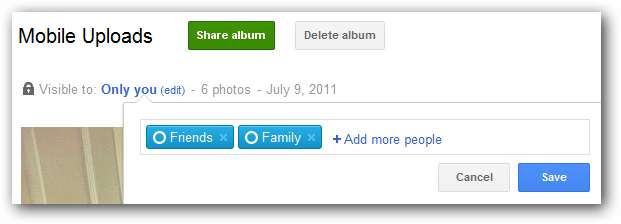
اپنے ویڈیوز درآمد کریں
ویڈیوز کی درآمد تصاویر سے کہیں زیادہ خودکار ہے۔ اپنی فیس بک کی ویڈیوز درآمد کرنے کے ل your اپنے فیس بک ایکسپورٹ میں براؤز کریں جو آپ نے پہلے ڈاؤن لوڈ کیا تھا اور اس میں ایک ویڈیو فولڈر ہوگا۔
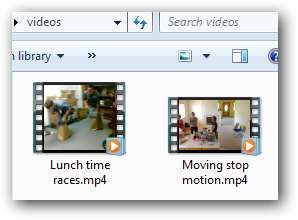
اپنے Google+ اکاؤنٹ میں لاگ ان کریں اور اپنے پروفائل -> ویڈیوز پر کلک کریں۔
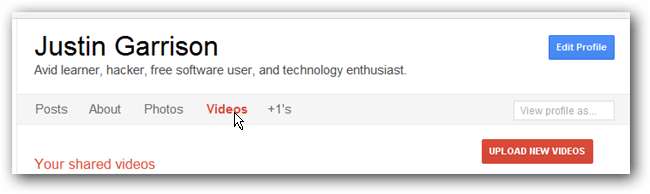
دائیں طرف نئے ویڈیو اپ لوڈ کریں پر کلک کریں اور ویڈیوز کو اپنے کمپیوٹر سے اپنے براؤزر پر گھسیٹیں۔
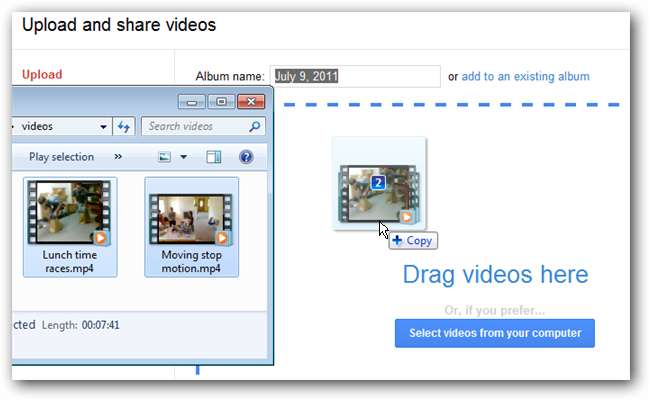
ویڈیوز اپ لوڈ کرنے کے بعد ، آپ Google+ سے البم کا نام ، تشکیل اور اشتراک کرسکتے ہیں۔
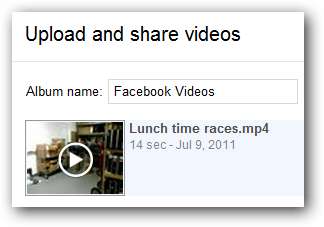
اپنے فیس بک فرینڈز درآمد کریں
کے پاس جاؤ لاگ ان.یاہو.کوم اور اگر آپ کے پاس پہلے ہی ایک اکاؤنٹ ہے تو اپنے فیس بک اکاؤنٹ یا یاہو اکاؤنٹ کے ساتھ سائن ان کریں۔
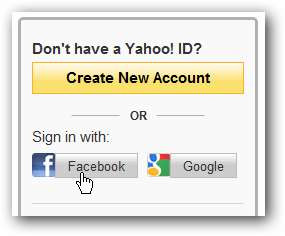
رسائی کی تصدیق کریں اور اپنے فیس بک اکاؤنٹ سے سائن ان کریں اور پھر جائیں ایڈریس.یاہو.کوم . ٹولز پر کلک کریں اور ڈراپ ڈاؤن سے درآمد کریں۔
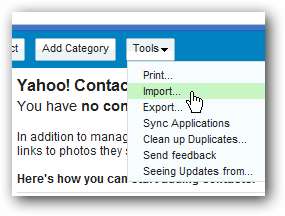
فراہم کردہ اختیارات میں سے فیس بک کو منتخب کریں۔

اپنے رابطوں تک رسائی کی تصدیق کے بعد ، درآمد خود بخود ہوجائے گا۔
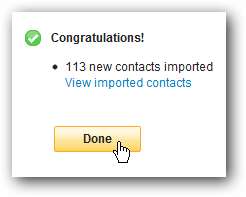
اگلا ، اپنے رابطوں کو ٹولز مینو کے ساتھ .csv فائل میں ایکسپورٹ کریں۔
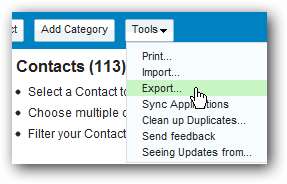
مائیکرو سافٹ آؤٹ لک میں اپنے روابط برآمد کریں ، کیپچا کی تصدیق کریں اور فائل کو محفوظ کریں۔
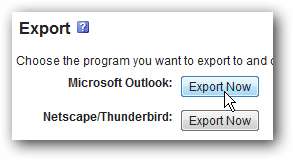
اب جی میل میں لاگ ان ہوں ، روابط پر کلک کریں -> مزید ایکشن -> امپورٹ کریں۔
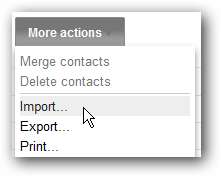
آپ نے ابھی ڈاؤن لوڈ کی .csv فائل میں براؤز کریں اور اسے درآمد کرنے کے لئے منتخب کریں۔
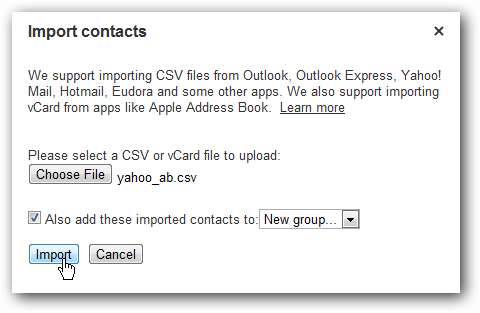
رابطوں کو درآمد کرنے کے ل a ایک نیا گروپ بتائیں ، اگر آپ نے اس اختیار کا انتخاب کیا ہے ، اور رابطوں کو بغیر کسی دشواری کے درآمد کرنا چاہئے۔
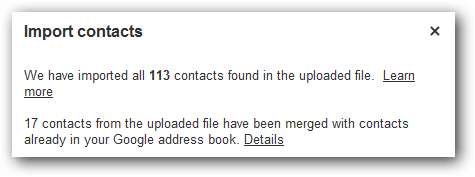
Google+ پر واپس جائیں اور آپ کے نئے درآمدی رابطے تلاش اور دعوت نامے کے تحت دکھائے جائیں گے۔
دوستوں کو حلقوں میں شامل کریں اور دعوت نامہ بھیجیں اگر وہ پہلے سے Google+ استعمال نہیں کررہے ہیں۔